解決 4K 視頻下載器無法下載解析崩潰錯誤的最佳解決方案
4K Video Downloader 是由Jihosoft團隊開發的一款功能強大的YouTube視頻下載軟件,主要用于幫助用戶下載YouTube, Facebook, Twitter, Instagram, Vimeo, Dailymotion, TED, Twitch,Naver TV, Bilibili等國內外網站上的視頻, 音樂文件等。
如果從 YouTube下載視頻時突然出現錯誤,則可能是 YouTube 已關閉或與設備上運行的 4k Video Downloader 版本相關的問題。這篇文章涵蓋了 4k Video Downloader 軟件出現的各種錯誤消息以及修復這些錯誤的可行方法。
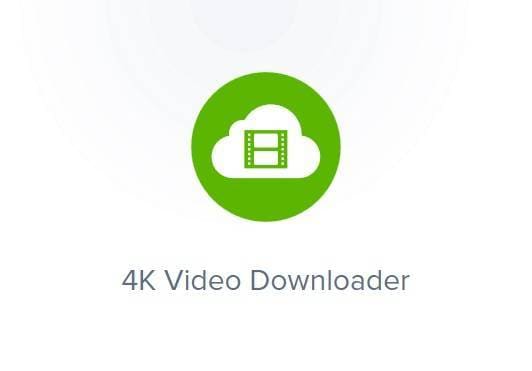
第 1 部分:4K 視頻下載器錯誤有哪些?
4k Video Downloader 的用戶會經常遇到各種錯誤,這些錯誤中最常見的是:
下載錯誤
此錯誤通常會在應用程序上顯示:“錯誤:無法下載”。
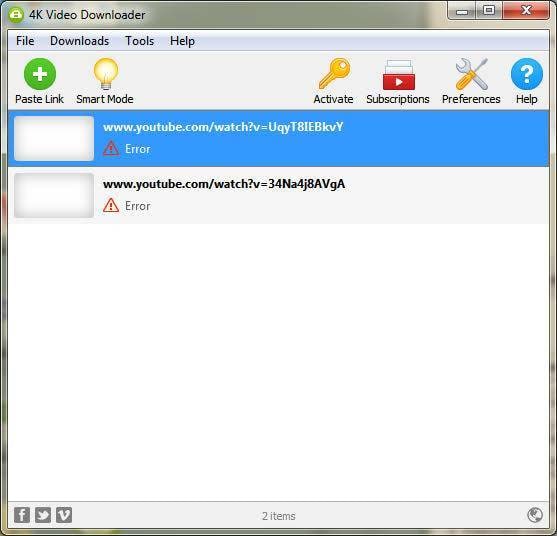
解析錯誤
在 4k Video Downloader 產生的主要錯誤中,這是最常見的。

崩潰錯誤
這通常發生在 4k Video Downloader 崩潰時,操作系統會通知有關崩潰的信息,并可能提供有關崩潰的更多詳細信息。
第 2 部分:修復 4K 下載器無法下載錯誤
4k Video Downloader 需要聯網才能下載視頻。如果遇到此錯誤,首先請嘗試檢查互聯網連接,因為 4k Video Downloader 在沒有互聯網連接的情況下將無法工作。如果已確認設備已正確連接到互聯網,但 4k 下載器仍無法下載視頻,可以嘗試以下操作:
- 確保沒有防火墻阻止 4k Video Downloader 軟件訪問互聯網。
防火墻和防病毒應用程序通常會出于各種原因阻止某些從 Internet 發送或下載數據的應用程序。請將其打開,并確保 4k Video Downloader 沒有被鎖定在互聯網訪問之外。
- 重新啟動計算機(管理員帳戶)并重試。
如果剛剛安裝了 4k Video Downloader,可能需要重新啟動設備,應用才能正確初始化。
- 關閉其他正在運行的應用程序。
設備上正在運行的其他視頻程序可能會干擾此應用程序,請將其關閉。
- 檢查存儲空間。
當存儲設備空間不足時,視頻將無法保存,可以使用文件管理器查看設備的空間。
- 更改下載目錄。
操作系統拒絕 4k 訪問設置的下載目錄/目標,更改此位置(即保存下載的視頻的位置)可能會修復此錯誤。
- 如果 IP 被禁止,請修改 YouTube 首選項。
如果無法通過隱私設置修復它,可以考慮更改代理。
- 確保將 YouTube 播放列表設置為公開而不是私人。
如果無法下載視頻或下載到 99% 或某處突然結束,請根據下面步驟來解決此問題。
媒體播放器不會讀取/處理損壞的媒體文件,如果視頻已損壞,可以使用萬興易修的視頻修復功能修復視頻。請按照下面列出的步驟修復視頻文件:
第一步添加損壞視頻
下載安裝萬興易修軟件并啟動,在軟件首頁直接點擊“添加”按鈕;開始瀏覽SD卡/U盤/電腦磁盤不能正常播放的視頻文件,鼠標全選或者是使用Ctrl+逐一選擇,然后點擊“打開”完成視頻導入工作。如果有缺漏的,可以點擊左下角的灰色“添加”按鈕繼續添加


第二步修復視頻
點擊右下角的“修復”按鈕,軟件就會開始執行修復操作。具體的修復時間和視頻文件大小及損壞程度有關,一般不超過3分鐘,如果時間較長請耐心等待。


第三步保存視頻
完成修復之后點擊視頻縮略圖上的播放按鈕或文件下方的預覽按鈕預覽播放視頻,檢驗視頻是否修復成功,然后保存到電腦即可完成破損視頻修復工作。
- 如果批量修復的視頻文件較多的話可以通過列表表頭的【文件名】【文件路徑】【文件大小】【修改日期】【文件操作】進行順序和倒序的排序查看;
- 如果批量修復的視頻都成功了,可以直接 點擊右下角的“保存全部”按鈕保存到本地電腦;
- 如果有部分沒有修復成功,可以列表每一行末尾的“保存”按鈕將修復成功的視頻保存到本地電腦;


拓展:高級修復
如果發現視頻無法預覽播放,那可能是沒有修復成功,需要啟動“高級修復”功能。
第一步啟動高級修復
在修復失敗的視頻文件信息右下角有一個藍色高級修復按鈕,點擊按鈕即可開始對視頻進行高級修復。


第二步添加示例視頻
在彈窗界面可以看到“添加樣例視頻幫助修復”的提示,選擇一個示例視頻文件,然后點擊“下一步”按鈕,就完成高級修復了


注意:示例視頻是指與損壞視頻使用同一設備拍攝出來的相同視頻格式并且可播放的完好視頻。
第三步預覽恢復
完成修復之后點擊視頻縮略圖上的播放按鈕或文件下方的預覽按鈕預覽播放視頻,檢驗視頻是否修復成功,然后保存到電腦即可完成破損視頻修復工作。


第 3 部分:修復 4K 下載器崩潰錯誤
軟件崩潰通常是軟件錯誤、操作系統錯誤或防病毒/防火墻強制關閉應用程序的結果。如果 4k Downloader 崩潰,請首先確保它沒有被防火墻/防病毒軟件列入黑名單。檢查后再嘗試以下操作:
- 檢查更新并將 4k 視頻下載器升級到可用的最新版本。
- 重新安裝軟件。
- 重新啟動設備(管理員模式)
- 從 4k 視頻下載器應用程序啟用“智能模式”。
- 確保可以通過 HTTPS 訪問視頻 URL。如果不行,可以 將 https:// 替換為 http://
第 4 部分:修復 4K 下載器解析錯誤
此錯誤一般會有“無法解析此鏈接...”、“錯誤。未知站點...”、“不支持此站點”、“無法解析任何視頻鏈接...:”等提示。
由于此錯誤通常是 4k 下載器無法解析提供的鏈接造成的,因此應該檢查鏈接以確認它可以訪問。在繼續嘗試之前,請使用工作瀏覽器訪問該鏈接以確保其正常工作。如果解析錯誤仍然存在,請嘗試以下操作:
- 確保沒有防火墻主動阻止應用程序訪問互聯網。
- 以管理員身份重新啟動設備。
- 將 4k 視頻下載器更新到可用的最新版本。
嘗試了所有方法但錯誤仍然存在?
如果已嘗試以管理員身份運行 4k 視頻下載器、卸載并重新安裝應用程序、以智能模式運行應用程序、更改下載目的地并確認沒有防火墻/防病毒軟件阻止訪問,或完全關閉防火墻, 更改了代理/VPN,如果還不行的話,那么應該更新操作系統并掃描整個設備是否感染病毒。
4k Video Downloader 是一款非常流行的在線視頻下載工具,本文涵蓋了該軟件用戶遇到的各種錯誤,從下載錯誤到崩潰和解析錯誤,以及修復它們的可行方法。此外,建議使用萬興易修的視頻修復功能來修復未完全下載或已損壞的視頻。





